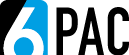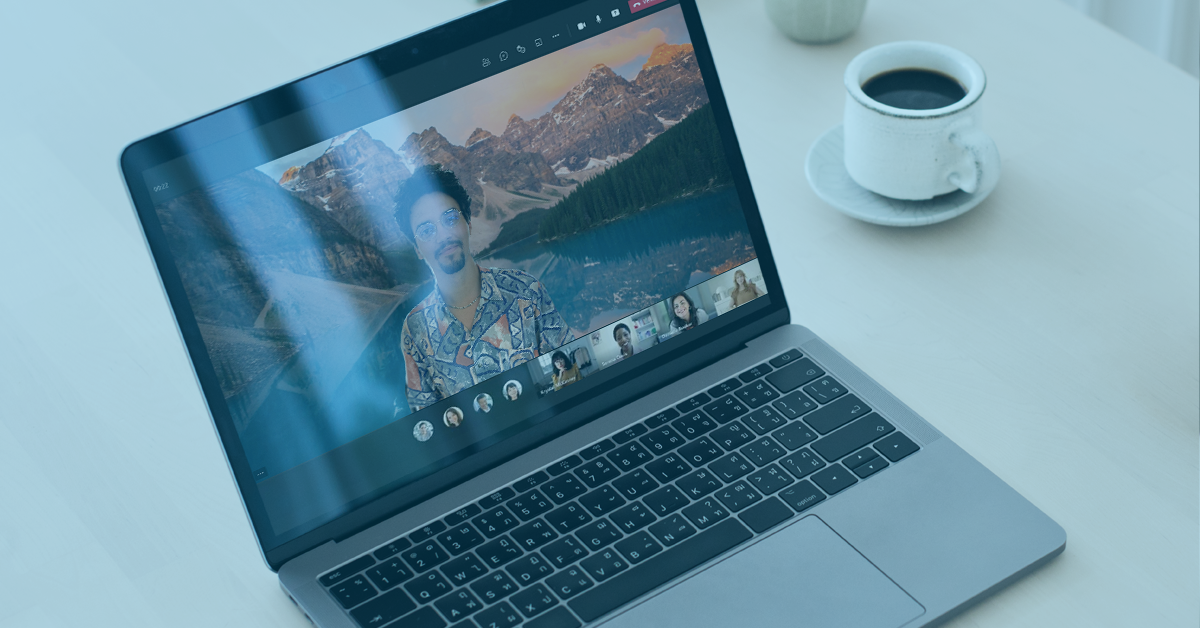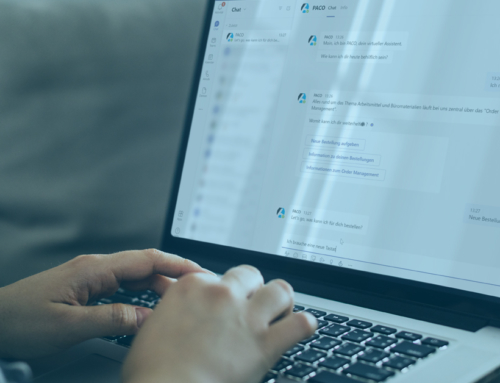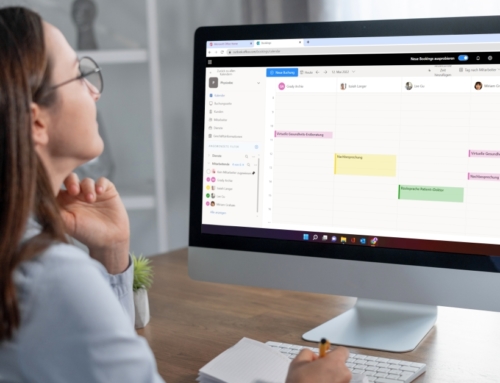Nicht zuletzt durch die Pandemie haben Collaboration-Tools wie z.B. Microsoft Teams an Bedeutung für den Modern Workplace gewonnen. Auch bei uns ist Teams der Dreh- und Angelpunkt unserer täglichen Arbeit. Und genau wie wir unseren “analogen Arbeitsplatz” mit Fotos auf dem Schreibtisch oder der eigenen Kaffeetasse personalisieren, personalisieren wir auch unseren digitalen Arbeitsplatz. Dies passiert unter anderem in Form von wechselnden, personalisierten Hintergründen bei Videocalls, die nicht nur eine persönliche Note mit sich bringen, sondern auch für mehr Abwechslung sorgen. Das willst du auch? Wir zeigen dir, wie du personalisierte Hintergründe bei Teams einrichtest und worauf du achten solltest.
Personalisierte Hintergründe: Das Land der unbegrenzten Möglichkeiten
Neben dem persönlichen Profilbild, das übergreifend bei allen Office 365 Applikationen angezeigt wird, ist die beste Möglichkeit zur Personalisierung ein eigenes Hintergrundbild für Teams-Videocalls. Die Möglichkeiten sind hier nahezu unendlich. Ob Landschaften für die Reiselustigen, Stadien oder die liebste Sportmannschaft für die Sportfans, die Simpsons Couch oder der eiserne Thron für Serienfans. Zahlreiche Websites (z.B. diese) bieten meist kostenlose Vorlagen für das personalisierte Hintergrundbild. Und auch eigene Aufnahmen können verwendet werden.
Unser Tipp: Situationsbezogene Hintergründe
Wir sind große Fans von Hintergründen, die zum Inhalt des Meetings passen. Unsere Kollegin Melanie hat z.B eigene Hintergründe für unseren Virtual Morning Coffee und unser virtuelles Freitag-Feierabendbier erstellt. So wird direkt für die richtige Stimmung im Meeting gesorgt.
Ein personalisiertes Hintergrundbild muss aber nicht nur zur Unterhaltung dienen, es kann auch andere Zwecke erfüllen. Beispielsweise ist es sinnvoll, bei großen Meetings mit vielen unbekannten Teilnehmern ein Namensschild als Hintergrund einzustellen. Bei wichtigen Kundenterminen wird dem Kunden durch einen Hintergrund, der das Kundenlogo signalisiert, dass die volle Aufmerksamkeit dem Termin gilt.
Übrigens können personalisierte Hintergründe auch toll als Icebreaker oder zur Auflockerung zwischendurch genutzt werden. Wie wäre es z.B., wenn jede*r Teilnehmer*in im nächsten Meeting zu Beginn ein persönliches Hintergrundbild einstellt und dann kurz erzählt, warum dieses gewählt wurde? Der Kreativität keine Grenzen gesetzt!
Anforderungen an personalisierte Hintergründe
Bei Teams ist darauf zu achten, dass die Hintergründe eine minimale Auflösung von 360 x 360px und eine maximale Auflösung von 2048 x 2048px haben. Erlaubte Dateitypen sind jpeg, jpg, png und bmp. Außerdem sollte darauf geachtet werden, dass es nicht zu persönlich wird. Ein Bild vom letzten Besuch im Biergarten ist bei Kundenterminen nicht unbedingt passend.
So wird der personalisierte Hintergrund in Microsoft Teams eingestellt:
Der individuelle Hintergrund ist in nur wenigen Schritten eingestellt:
- Vor einem Call kann wird der Hintergrund in der Lobby geändert, indem unter dem eignen Video auf “Hintergrundfilter” geklickt wird. Bei einem laufenden Call auf die oberen drei Punkte klicken und dann “Hintergrundeffekte anwenden” wählen.
- In der Übersicht auf “Neuen hinzufügen” klicken.
- Eine Bild-Datei vom PC auswählen und auf Öffnen klicken.
- Call starten bzw. auf “Übernehmen” klicken
- Fertig!
Der Hintergrund bleibt übrigens so lange aktiv, bis er wieder gewechselt wird. Vor dem nächsten Call also dran denken, eventuell wieder zu wechseln!
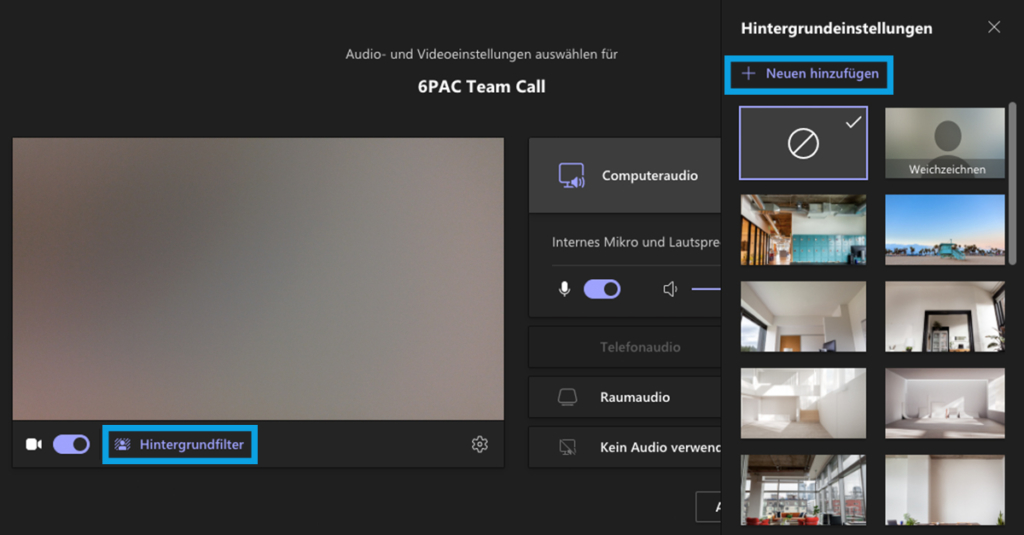
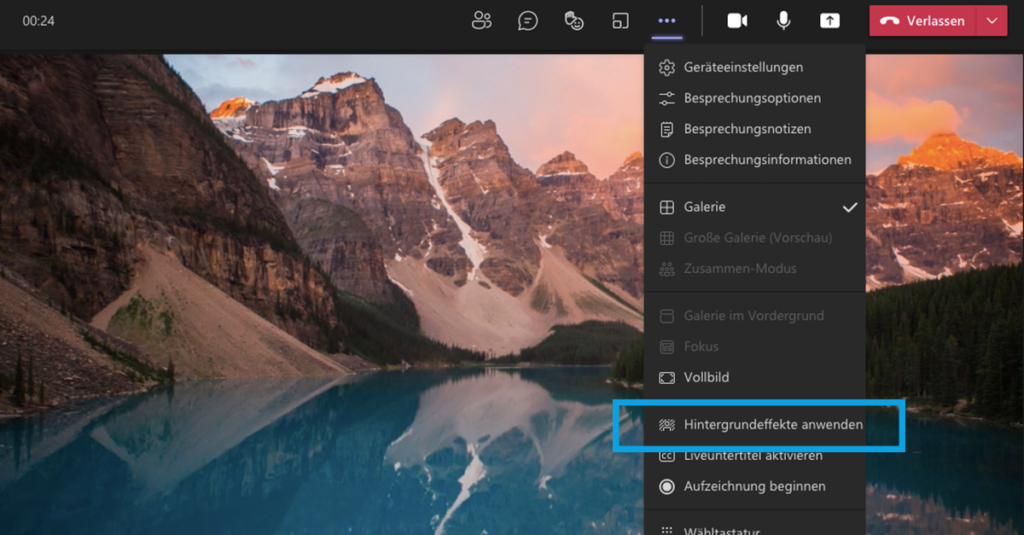
ERFOLGREICH IN DIE ZUKUNFT. MIT 6PAC BRICKS
Du möchtest mehr über zukunftsorientierte Arbeitskonzepte für dein Unternehmen erfahren oder benötigst Beratung, bei der Einrichtung des Digital Workplace? Dann kontaktiere uns! Gemeinsam analysieren wir deine Bedarfe und kümmern uns im Anschluss um die Umsetzung. Deine Vision wird unsere Mission.